No Outlook, está disponível uma régua horizontal na parte superior do corpo da mensagem para ajudar a alinhar texto, gráficos, tabelas e outros elementos.
A maioria das pessoas não utiliza a régua horizontal quando está a compor mensagens, pelo que a movemos para fora do caminho. Se precisar de utilizar a régua para o ajudar a alinhar texto, gráficos, tabelas e outros elementos, eis como adicionar o botão da régua à Barra de Ferramentas de Acesso Rápido.
-
No separador Base, no grupo Novo, clique em Novo Email.
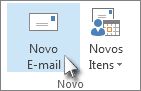
-
Na janela Mensagem, clique em Personalizar a Barra de Ferramentas de Acesso Rápido e, em seguida, clique em Mais Comandos para apresentar a caixa de diálogo Opções do Outlook .
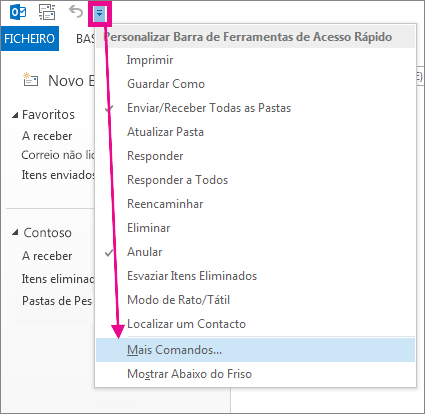
-
Na lista Escolher comandos de, clique em Comandos Fora do Friso.
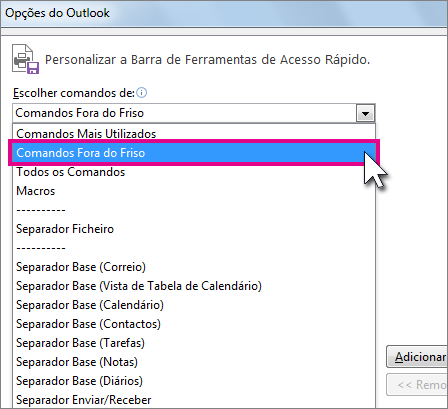
-
Selecione o comando Régua e, em seguida, clique em Adicionar.
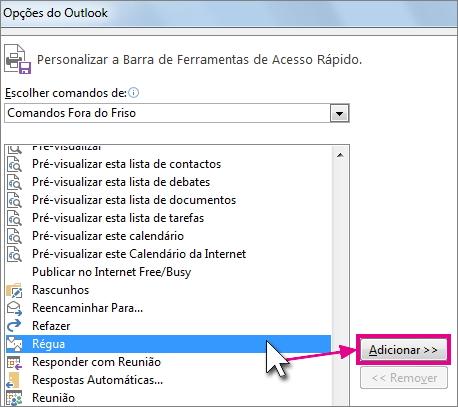
A régua é adicionada à Barra de Ferramentas de Acesso Rápido na parte superior.










